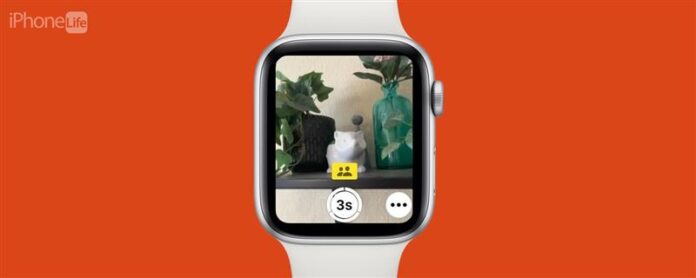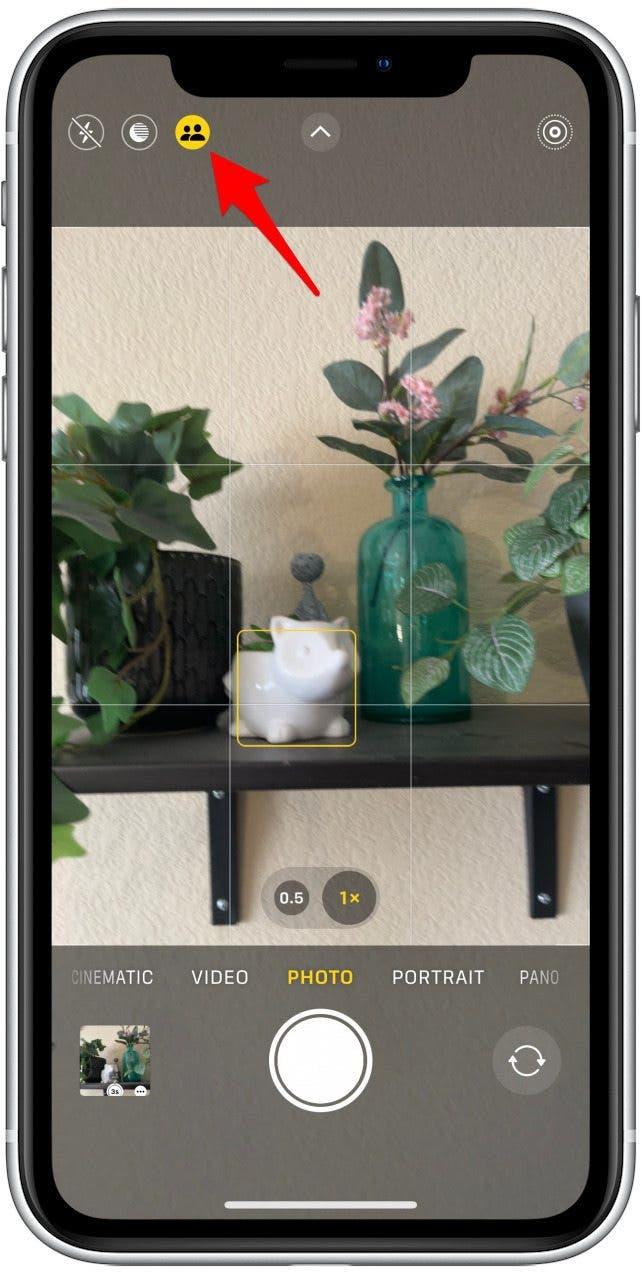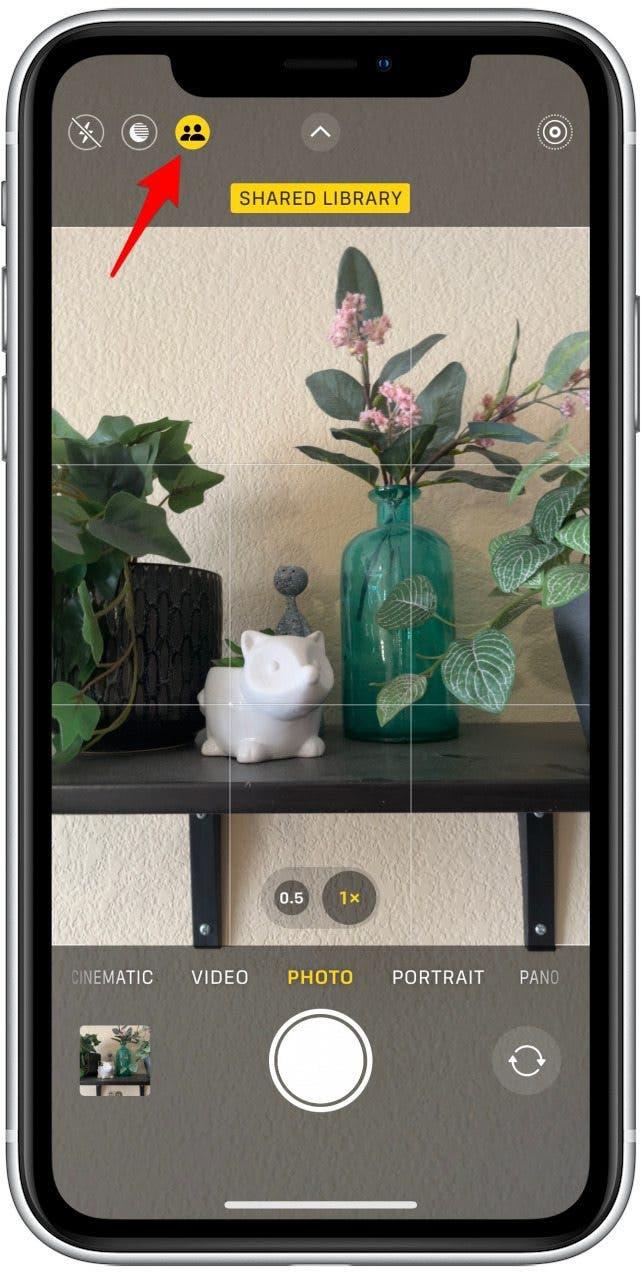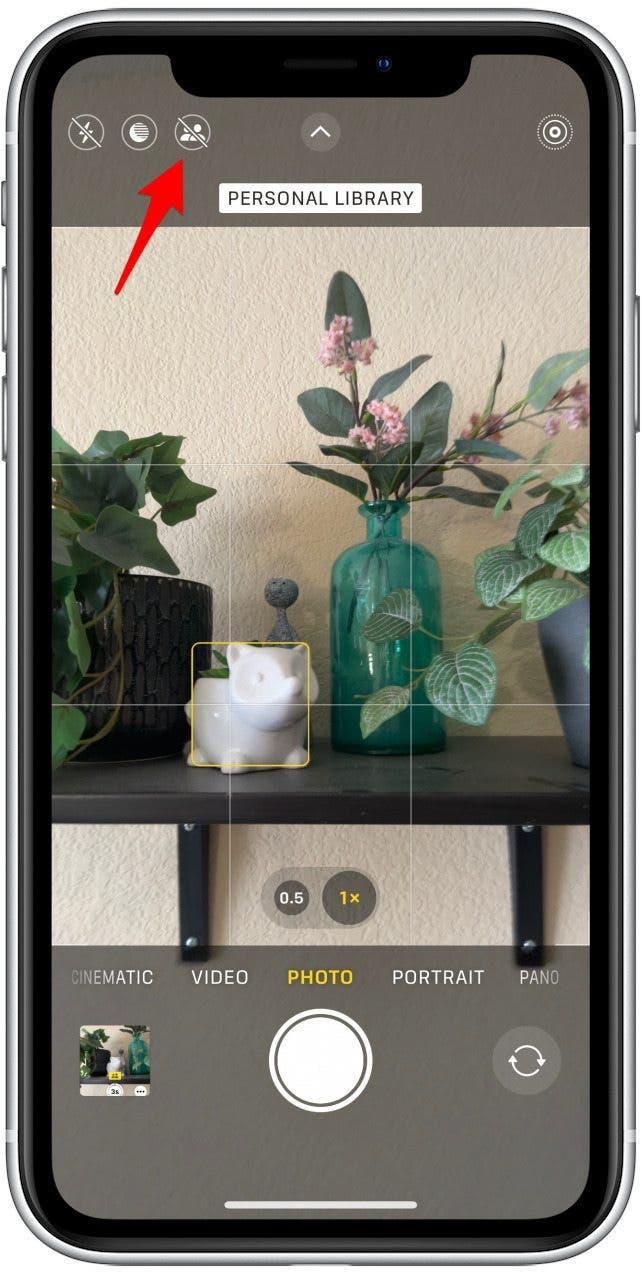Biblioteca foto partajată iCloud este o caracteristică relativ nouă, introdusă cu iOS 16, care permite două sau mai multe persoane să partajeze o singură bibliotecă foto. S -ar putea să fi văzut pictograma bibliotecii partajate în aplicația de la distanță a camerei de pe Apple Watch. Vom trece cum să comutați între biblioteca personală și biblioteca dvs. partajată.
De ce îți va plăcea acest sfat
- împiedică fotografiile sensibile/surpriză să fie împărtășite cu prietenii sau membrii familiei.
- Păstrați fotografiile personale separate de cele partajate, în timp ce beneficiați în continuare de biblioteca foto partajată.
Cum să comutați între biblioteca foto personală și partajată
Ce este iCloud shared Photo Library ? Această nouă caracteristică este similară cu albumele partajate, dar în loc de un singur album, partajați o întreagă bibliotecă. Dacă aveți configurarea și deschideți și deschideți aplicația de la distanță a camerei de pe Apple Watch, puteți vedea pictograma bibliotecii partajate:
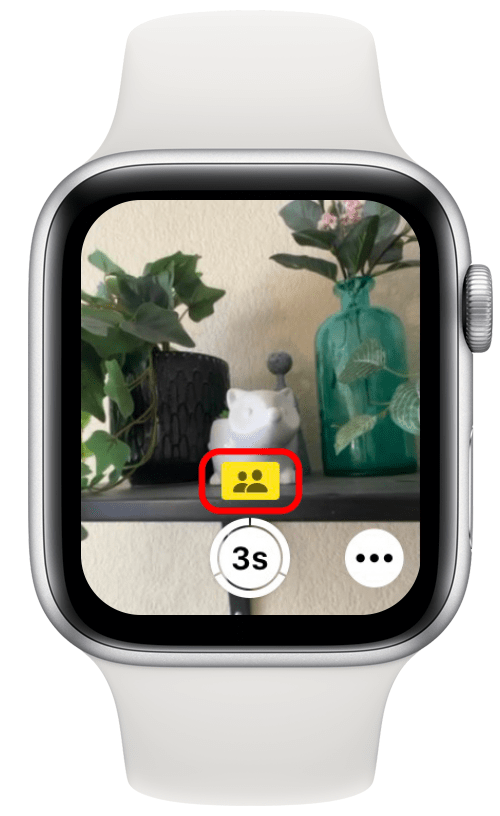
Dacă este completat și galben, ca în ecranul de mai sus, orice fotografii pe care le faceți vor fi adăugate la biblioteca dvs. de fotografii partajate iCloud. Dacă este întuneric și are o tăiere prin ea, fotografiile vor merge doar la biblioteca personală:
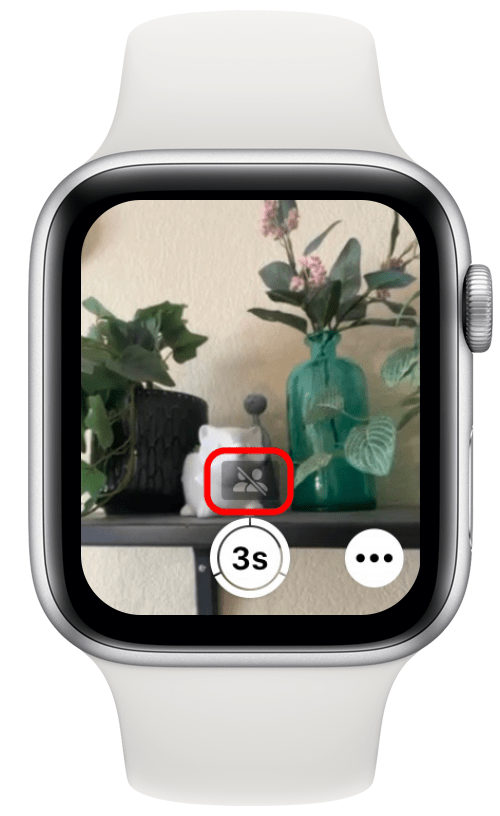
Din păcate, atingerea pictogramei bibliotecii partajate pe Apple Watch nu face nimic. Dacă doriți să comutați între biblioteca personală și partajată, va trebui să utilizați iPhone -ul:
- Deschideți aplicația Camera pe iPhone și veți vedea o pictogramă lângă modul de noapte și pictogramele flash din stânga sus care arată ca două persoane. Vă rugăm să rețineți, această pictogramă va apărea numai dacă ați configurat biblioteca foto partajată iCloud.

- Atingeți pictograma pentru a comuta între bibliotecile personale și cele partajate. Ca și pe Apple Watch, dacă pictograma este completată și galbenă, orice fotografii pe care le faceți vor fi adăugate la biblioteca foto partajată.

- Dacă este întuneric și are o tăiere prin ea, fotografiile vor merge doar la biblioteca personală.

Setarea pe care o alegeți va fi oglindită pe Apple Watch, astfel încât veți vedea aceeași opțiune atunci când deschideți aplicația de la distanță a camerei. Pentru mai multe sfaturi legate de iPhone și Apple Watch, asigurați-vă că Înregistrați-vă pentru vârful nostru liber al zilei Buletin informativ. În continuare, aflați Cum să părăsiți o bibliotecă foto partajată .